Stampa
A seconda della configurazione, alcune di queste opzioni potrebbero essere visibili, mentre altre potrebbero non essere accessibili. Se non sei sicuro delle funzionalità a cui hai accesso, contatta il tuo amministratore.
Metodi di stampa
Esistono diversi metodi di stampa, da diversi dispositivi, con varie opzioni di stampa:
Stampa direttaquesto è il metodo più semplice e funziona allo stesso modo della stampa comune, in cui il lavoro viene inviato direttamente a un dispositivo di stampa selezionato.
Stampa Pull Printcon questo metodo, è possibile inviare un lavoro di stampa che verrà conservato sul server MyQ per tutto il tempo necessario e selezionare uno dei dispositivi di stampa disponibili per la stampa. Per stampare il lavoro, è sufficiente autenticarsi sul terminale del dispositivo di stampa.
Dopo l'autenticazione, il lavoro viene immediatamente stampato o visualizzato sul pannello touch del terminale, dove è possibile gestirlo. A seconda del tipo e delle impostazioni del terminale, è possibile disporre di una o entrambe queste opzioni. Per utilizzare questo metodo, è necessario un Embedded Terminal o un terminale hardware.Stampa delegatala funzione di stampa delegata è un'estensione del metodo di stampa pull print che consente di condividere i lavori di stampa con un gruppo specificato di altri utenti. Questi utenti possono rilasciare i lavori su un Embedded Terminal nello stesso modo in cui rilasciano i propri lavori.
Stampa da e-mailse questa opzione è abilitata dall'amministratore, è possibile stampare un documento allegandolo a un'e-mail e inviandola a un account di posta elettronica dedicato alla stampa. I lavori di stampa inviati tramite e-mail sono limitati a 500 MB per messaggio, inclusi tutti gli allegati. Inoltre, è possibile modificare i parametri del lavoro di stampa aggiungendo parole chiave all'oggetto dell'e-mail. È possibile scegliere tra le seguenti parole chiave:
#colore (stampa a colori),
#mono (stampa monocromatica),
#duplex (stampa su entrambi i lati di un foglio),
#simplex (stampa su un solo lato del foglio),
#ecoon (modalità di stampa con risparmio di toner attivata),
#ecooff (modalità di stampa con risparmio di toner disattivata). Possono essere utilizzati come qualsiasi parte dell'oggetto e non devono essere separati.
Ad esempio, un'e-mail con oggetto MyPrintJob #mono#duplex forzerà la stampa del lavoro in bianco e nero e in modalità fronte/retro.
Stampa dall'interfaccia utente web MyQ: se questa opzione è abilitata dall'amministratore, è possibile caricare e stampare file direttamente nell'interfaccia utente web MyQ.
Stampa dal tuo cellulare: puoi stampa dal tuo cellulare utilizzando il client mobile MyQ X, l'applicazione di stampa mobile MyQ o tramite AirPrint e Mopria.
La tua organizzazione dovrebbe fornirti informazioni sui metodi di stampa che puoi utilizzare. Non tutti questi metodi potrebbero essere abilitati dall'amministratore.
Stampa standard
Il metodo più comune oggi è la stampa tramite stampanti di sistema (quelle installate in Windows e macOS, e questo potrebbe valere anche per i dispositivi Chromebook). Questo metodo utilizza i driver di stampa installati per rendere disponibili varie opzioni di stampa prima che il documento venga inviato a MyQ X.
Alcune delle opzioni di stampa comunemente supportate includono:
Modalità colore: Colore, Monocromatico, Scala di grigi.
Pagine: Tutte le pagine, Personalizzate (selezione intervallo pagine).
Duplex (stampa su entrambi i lati): capovolgi sul lato lungo, capovolgi sul lato corto, nessuna (simplex).
Ordine delle pagine: dalla prima all'ultima, dall'ultima alla prima.
Formati carta: A3, A4, A5, B4, B5, Folio, Ledger, Legal, Letter, Statement, Altro (qualsiasi altro formato non riconosciuto).
Modalità Eco (risparmio toner o modalità bozza).
Inoltre, gli utenti potrebbero vedere ulteriori opzioni rese disponibili dai driver di stampa in uso:
Finitura (pinzatura, perforazione, rilegatura e varie posizioni dei fori e della rilegatura).
Selezione dei supporti e dei vassoi.
Impostazioni di qualità, modalità grafiche (ad es. testo, foto, ecc.).
E altro ancora.
Le opzioni disponibili visualizzate variano a seconda di:
la stampante utilizzata e la sua configurazione
le funzionalità della stampante
il sistema operativo
le opzioni di applicazione specifiche in cui è stata avviata la stampa
Esempi di driver di stampa

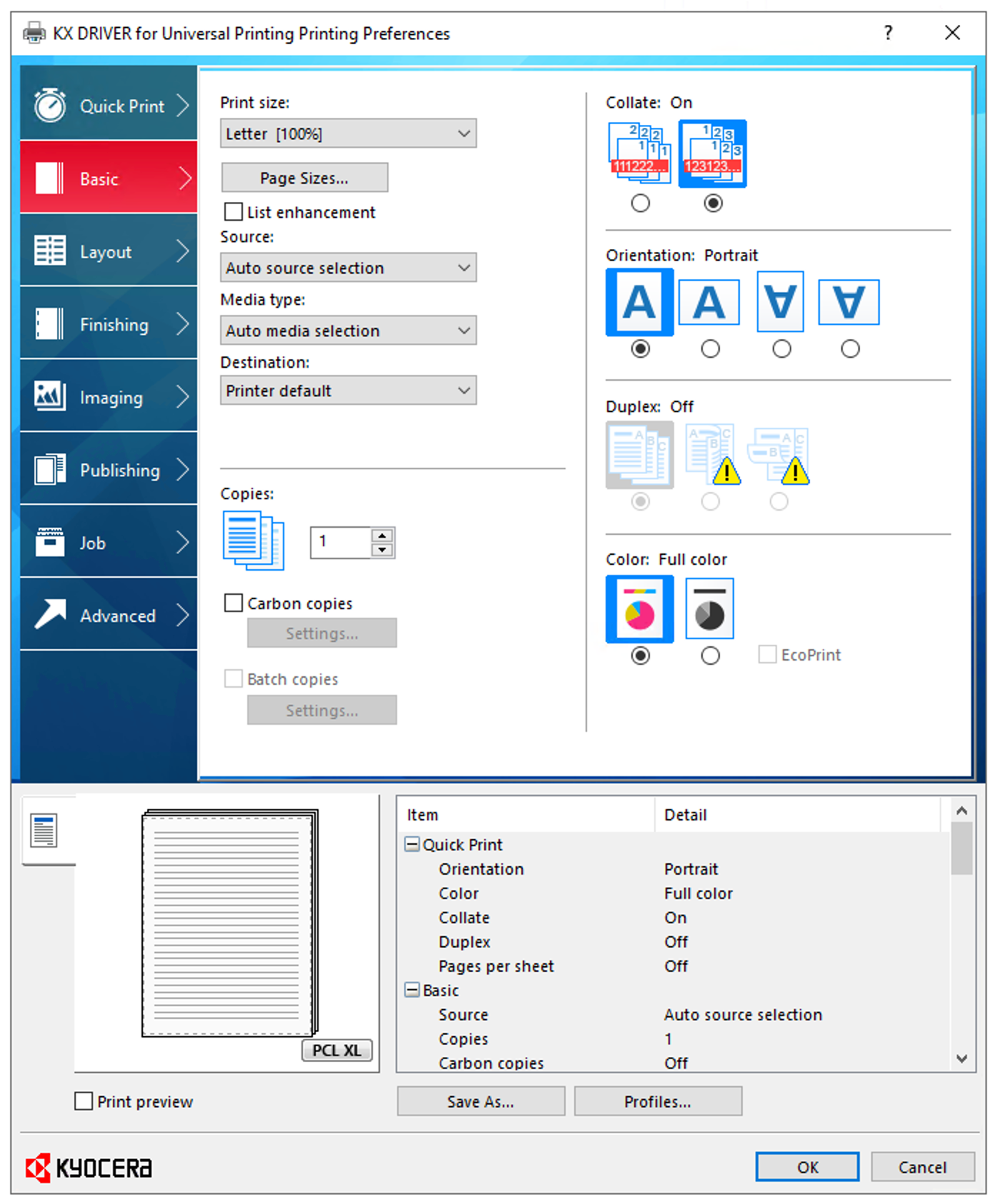
Easy Print
L'azione del terminale Easy Print consente di stampare i file senza inviarli prima a MyQ. Questi file possono essere stampati da più destinazioni, come diversi archivi cloud, unità di rete, unità locali e il proprio archivio predefinito.
Quando si utilizza Easy Print sul terminale, viene visualizzato un elenco di possibili destinazioni associate a questa azione (questo passaggio viene saltato nel caso di una singola destinazione). Dopo aver selezionato la destinazione, è possibile selezionare i file da stampare.
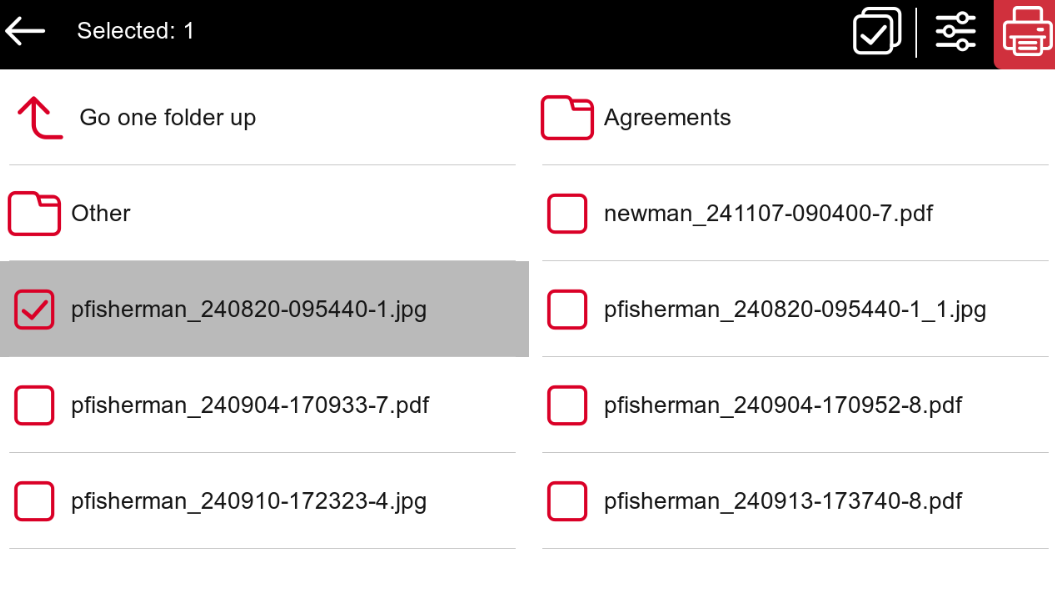
Dopo aver premuto il tasto Stampa , i file vengono scaricati dalla destinazione al server, elaborati tramite la coda Easy Print predefinita e inviati immediatamente alla stampante senza ulteriori interazioni. È anche possibile annullare l'intero processo di download e stampa. In questo caso, i file già scaricati ma non stampati vengono eliminati dal server. I file già stampati rimangono sul server ed è possibile ristamparli.
Easy Print da archivi locali, di rete e cloud
Easy Print è una funzione esclusiva che consente agli utenti di selezionare i file dalle cartelle locali e di rete disponibili o direttamente dai servizi cloud, tutto direttamente sull'Embedded Terminal del dispositivo. Ciò offre loro la possibilità di salvare semplicemente il documento in una qualsiasi delle posizioni disponibili, recarsi alla stampante e selezionare il file per la stampa.
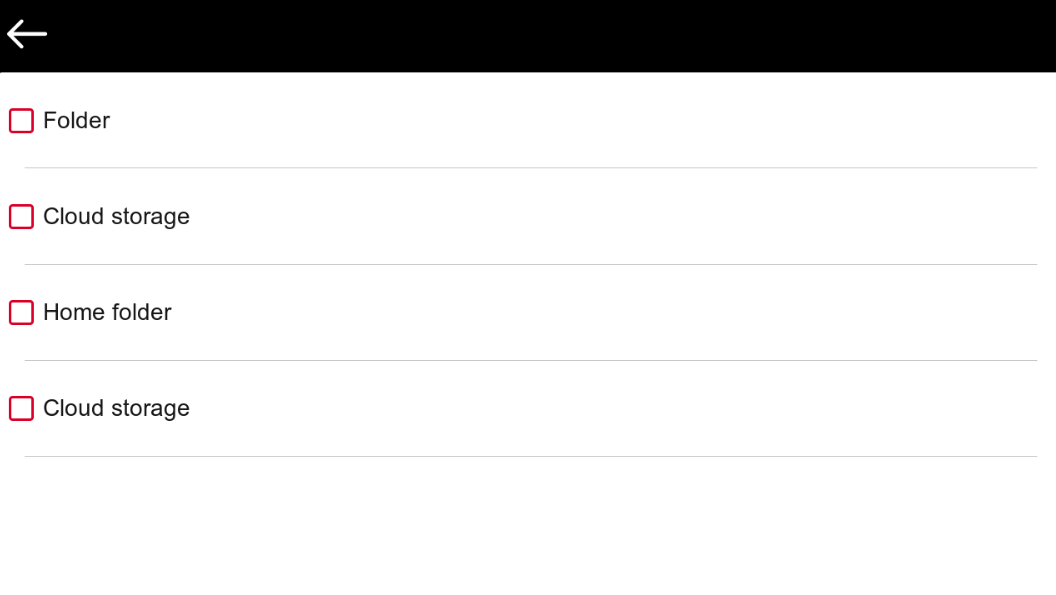
Consente di configurare più servizi locali, di rete e cloud da cui stampare.
Metodo di stampa sicuro e veloce che richiede una configurazione minima.
Gli utenti possono sfogliare le cartelle e i file direttamente sul dispositivo e selezionare semplicemente un file da stampare immediatamente.
Non è necessario trasferire i file da un posto all'altro: stampa direttamente da dove hai già archiviato i tuoi documenti.
In alternativa, se un amministratore ha collegato un archivio cloud a Easy Print, ma non hai ancora collegato il tuo account, puoi comunque utilizzare Easy Print con il tuo archivio cloud collegato impostato come destinazione. Ti verrà inviata un'e-mail al tuo indirizzo di posta elettronica che ti consentirà di collegarti a un archivio cloud, dopodiché potrai utilizzare Easy Print.
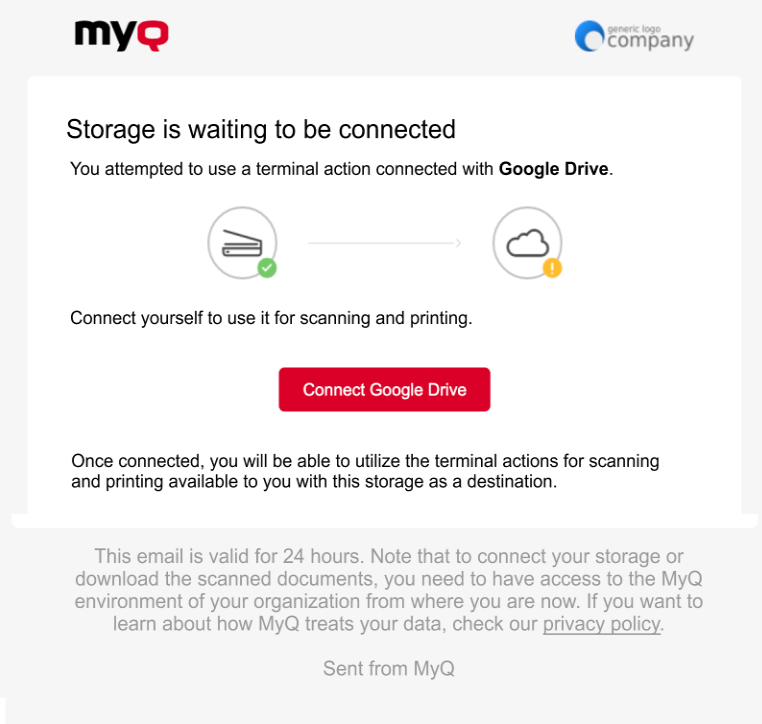
Stampa tutto
Questa azione stampa tutti i lavori di stampa in attesa nella coda negli stati Pronto e In pausa.
Stampa tutti i lavori di stampa dopo aver effettuato l'accesso
In alternativa all'azione del terminale Stampa tutto, è possibile utilizzare la funzione Stampa tutti i lavori dopo l'accesso.
Se abilitato dall'amministratore, tutti i lavori di stampa vengono stampati immediatamente dopo aver effettuato l'accesso a un Embedded Terminal. In questo modo, non è necessario toccare il Stampa tutto pulsante per stampare i lavori.
Se non desideri stampare immediatamente tutti i tuoi lavori di stampa, puoi disattivare la funzione sull'Embedded Terminal toccando il pulsante Stampa tutti i lavori di stampa dopo aver effettuato l'accesso casella di controllo prima di effettuare l'accesso.
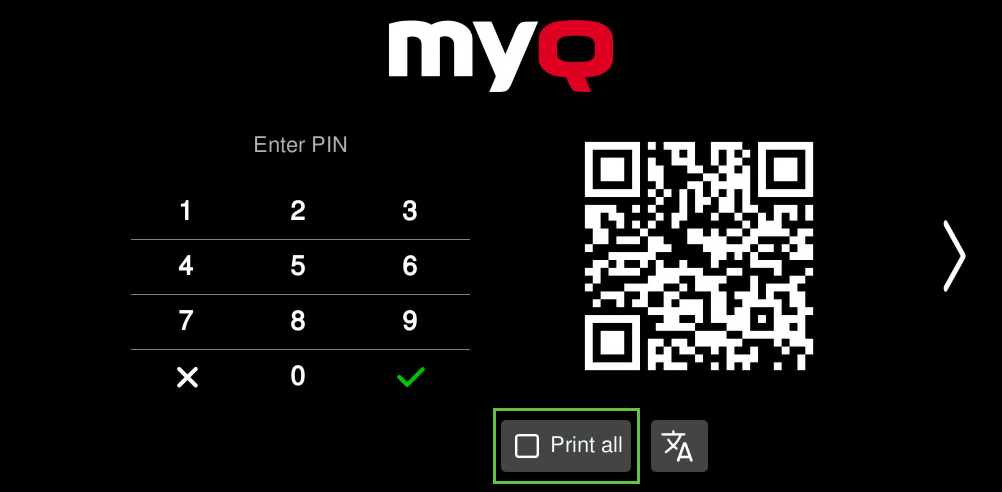
Stampa sicura con funzione Hold and Pull
Con la stampa diretta standard, un documento inviato a una stampante viene rilasciato immediatamente. Esce dal computer e, in pochi secondi o minuti, è pronto, pronto per essere ritirato dalla stampante. Il vantaggio principale della stampa diretta può anche essere considerato il suo più grande svantaggio.
Ciò è particolarmente vero in ambienti affollati dove ci sono continuamente persone che si avvicinano alle stampanti, strisciano le tessere e stampano. Se vi è mai capitato di trovarvi in un ufficio di questo tipo, sapete bene che non è affatto piacevole quando stampate direttamente un documento e, prima ancora di alzarvi per andare a prenderlo, qualcuno è già lì che stampa i propri fogli e se ne va sfogliando le proprie (e le vostre) stampe.
Bastano un paio di episodi del genere per iniziare a chiedersi se sia possibile migliorare la situazione. Fortunatamente, sì, è possibile. Quando si utilizza la funzione Pull Print di MyQ X, si sbloccano opzioni più sicure e interessanti.
Blocca stampacon la funzione Hold Print, il lavoro di stampa non viene rilasciato immediatamente, ma viene memorizzato e stampato solo dopo che il proprietario del lavoro ha effettuato l'autenticazione sul dispositivo di stampa, evitando che documenti incustoditi vengano lasciati in giro per l'ufficio.
Stampa pullcon Pull Print, il lavoro può essere rilasciato non solo sul dispositivo a cui è stato inviato, ma su qualsiasi dispositivo compatibile nel sistema di stampa.
Vantaggi della stampa pull per gli utenti
La stampa pull è comoda perché consente di recuperare il documento da qualsiasi stampante disponibile, anche se una è fuori servizio. Inoltre, non è necessario affrettarsi a ritirare immediatamente la stampa; è possibile rilasciare il lavoro di stampa solo quando ci si trova fisicamente davanti alla stampante, assicurandosi che sia pronta quando lo si desidera.
documenti riservati protettiimmagina di stampare un rapporto riservato. Con la stampa pull, il documento non viene rilasciato finché non sei fisicamente davanti alla stampante, quindi non c'è il rischio che venga lasciato in giro a disposizione di altri o che venga preso accidentalmente da un collega.
stampa su una stampante di sistema: Supponiamo che lavoriate in un grande ufficio con più stampanti distribuite su diversi piani. Con il pull printing, è sufficiente avere una sola stampante installata sul computer. Quando inviate un documento, potete recarvi presso qualsiasi stampante, sia essa vicina alla vostra scrivania o in un altro reparto, e stamparlo lì. Ciò vi evita il fastidio di dover gestire più installazioni di stampanti.
Modifica le opzioni di stampa in qualsiasi momentoimmagina di aver bisogno all'ultimo minuto di una copia di una presentazione in bianco e nero anziché a colori. Con la stampa pull, puoi recarti alla stampante e modificare le impostazioni direttamente sul dispositivo prima di rilasciare il documento, passando dalla modalità a colori a quella in bianco e nero o aggiungendo altre opzioni di finitura come la stampa fronte/retro o la pinzatura.
Stampa flessibile ovunque e in qualsiasi momentosupponiamo che tu stia andando all'ufficio contabilità con una pila di moduli, ma ti accorgi di averne dimenticato uno. Con la stampa pull, non devi tornare alla tua scrivania. Basta inviare il modulo dal telefono utilizzando MyQ X Mobile Client e stamparlo quando arrivi. Oppure immagina che la stampante vicino al tuo reparto si rompa improvvisamente, ma tu abbia un documento urgente da stampare. Invece di aspettare la riparazione, puoi semplicemente inviare il lavoro di stampa a un'altra stampante in un'altra area.
Sappiate sempre cosa state stampandoimmaginate questa situazione: avete diversi documenti da stampare, ma al momento vi serve solo un rapporto specifico. Con la stampa pull, potete visualizzare l'anteprima di ogni documento direttamente sullo schermo della stampante, assicurandovi di stampare solo il rapporto che vi serve e mantenendo gli altri documenti al sicuro e ben organizzati.
Varietà di metodi di autenticazione
Per saperne di più su questo argomento, consulta il Opzioni di accesso guida.
.png)